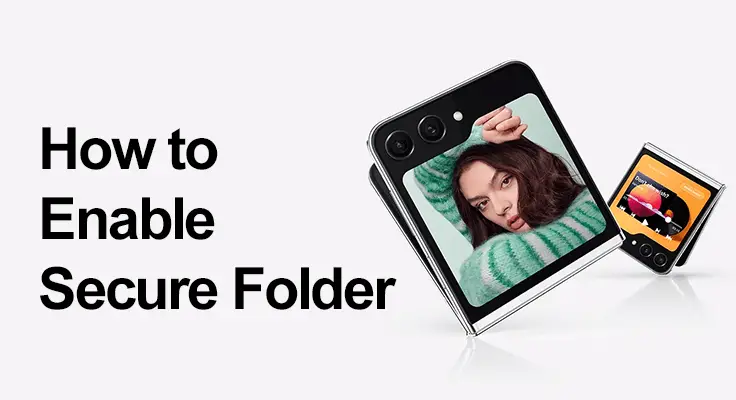
Samsung Galaxy Z Flip 5 cihazınızda Güvenli Klasörü kurma ve kullanma sanatında ustalaşmaya hazır mısınız? Kişisel bilgilerinizi güvende ve sağlam tutmak çok önemlidir. Samsung Galaxy Z Flip 5'te güvenli bir klasörün nasıl etkinleştirileceğine bakalım.
Güçlü Samsung Knox güvenlik platformu tarafından desteklenen Samsung'un yenilikçi Güvenli Klasörü, hassas bilgilerinizin korunması için etkili bir çözüm sunar. Öyleyse, Galaxy Z Flip 5'inizde bu özelliği nasıl etkinleştirebileceğinize ve bu özellikten en iyi şekilde nasıl yararlanabileceğinize bakalım.
Güvenli Klasör nedir?
Güvenli Klasör, Samsung Galaxy Z Flip 5 cihazınızda uygulamaları, dosyaları ve diğer verileri cihazınızın geri kalanından ayrı olarak depolayabileceğiniz özel, şifreli bir alandır. Bu özellik, özel verilerinizi yetkisiz erişime ve ihlallere karşı güvende tutmak için savunma sınıfı Samsung Knox güvenlik platformundan yararlanır.
Galaxy Z Flip 5'inizde Güvenli Klasör Var mı?
Kuruluma devam etmeden önce Samsung Galaxy Z Flip 5 cihazınızın Güvenli Klasör özelliğiyle uyumlu olduğundan emin olun. Genellikle Android 7.0 veya üstünü çalıştıran çoğu Samsung cihazında bulunur. Samsung Galaxy Z Flip 5 cihazınız en son yazılım güncellemelerini aldıysa, güvenli Klasör özelliği Samsung Galaxy Z Flip 5'te mevcuttur.
Güvenli Klasörü Etkinleştirmek için Adım Adım Kılavuz
Samsung Galaxy Z Flip 5'inizin gizliliğini artırmaya hazır mısınız? Hızlı kılavuzumuz, hızlı ayarlar panelinden özel verilerinizin güvenliğini sağlamaya kadar Güvenli Klasörü etkinleştirme konusunda size yol gösterir. Başlayalım!
- Öncelikle hızlı ayarlar paneline erişmek için ekranınızın üst kısmından aşağı doğru kaydırın.
- Ayarlar menüsünü açmak için dişli simgesine dokunun.
- Ayarlar menüsünde aşağı kaydırın ve 'Güvenlik ve Gizlilik' seçeneğini bulun.
- 'Diğer güvenlik ayarları' sekmesi
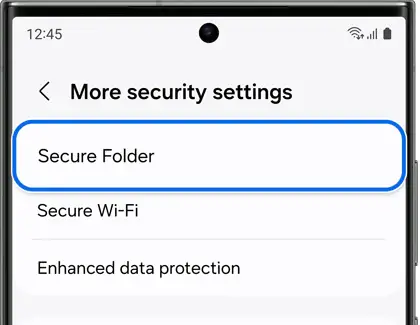
- Burada Güvenli Klasörü bulacaksınız. Kurulumu başlatmak için üzerine dokunun.
- Henüz yapmadıysanız Samsung hesabınızda oturum açmanız istenecektir.
Güvenli Klasörünüzün Güvenliğini Sağlama: Kilit Türünüzü Seçme
Güvenli Klasörünüz için bir kilit türü seçin. PIN, desen, şifre veya parmak izi ya da iris taraması gibi biyometrik seçenekleri içeren çeşitli seçenekleriniz vardır. Rahatlık ve güvenlik arasında denge sunan birini seçin.

Ek Güvenlik Ayarları
Samsung Galaxy Z Flip 5 cihazınızın Güvenli Klasöründeki ek güvenlik ayarları, özel verileriniz üzerinde gelişmiş koruma ve kişiselleştirilmiş kontrol sunar. Kullanışlı özelliklerden biri, Hızlı ve kolay erişim sağlayan Güvenli Klasör simgesini doğrudan Uygulamalar ekranınıza ekleme yeteneğidir. Daha yüksek güvenlik için otomatik kilitleme ayarı çok değerlidir. Bu özellik, cihazınız kullanılmadığında veya işlem yapılmadığını tespit ettiğinde Güvenli Klasörü otomatik olarak güvence altına alır ve manuel olarak kilitlemeyi unutsanız bile hassas verilerinizin her zaman korunmasını sağlar.
Ayrıca Güvenli Klasör içindeki uygulama bildirimlerinin yönetimi de kritik bir husustur. Güvenli Klasör'de saklanan uygulamalardan gelen bildirimlerin nasıl görüneceğini özelleştirme esnekliğine sahipsiniz. En üst düzeyde gizlilik sağlayarak bu bildirimleri tamamen gizlemeyi veya kilit ekranınızda veya bildirim panelinizde görüntülenmelerine izin vermeyi seçebilirsiniz. Bu düzeydeki özelleştirme, özellikle hassas iletişim veya veri uyarıları konusunda takdir yetkisini korumak için kullanışlıdır.
Bu ek ayarlar yalnızca güvenlikle ilgili değildir; ayrıca erişilebilirlik ile gizlilik arasında bir denge sunarak Güvenli Klasör'ün işlevselliğini yaşam tarzınıza ve gizlilik ihtiyaçlarınıza göre uyarlamanıza olanak tanır. Bu ayarlara ince ayar yaparak Güvenli Klasörünüzün yalnızca verilerinizi güvende tutmasını değil, aynı zamanda günlük telefon kullanımınızla sorunsuz bir şekilde bütünleşmesini de sağlayabilirsiniz.
Güvenli Klasördeki Dosyaları Aktarma ve Yönetme
Güvenli Klasöre Dosya ve Uygulama Ekleme
Samsung Galaxy Z Flip 5 cihazınızın Güvenli Klasörüne dosya ve uygulama eklemek, veri güvenliğinizi büyük ölçüde artıran basit bir işlemdir. Güvenli Klasörün içinde 'Dosya ekle' veya 'Uygulama ekle' seçeneklerini bulacaksınız. Bunlara dokunmak, istediğiniz dosyaları veya uygulamaları seçmek için normal depolama alanınıza göz atmanıza olanak tanır.
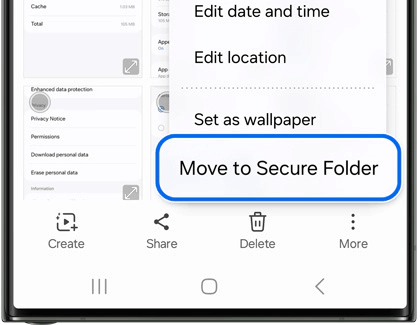
Seçiminizi yaptıktan sonra bunları Güvenli Klasöre taşıyabilir veya kopyalayabilirsiniz. Dosyaları taşımak, onları orijinal konumundan kaldırarak tamamen aktarır; kopyalama ise Güvenli Klasörde orijinali olduğu gibi bırakarak bir kopya oluşturur. Bu özellik, hassas belgeleri, özel fotoğrafları, ekranveya kişisel bilgiler içeren tüm uygulamalar, bunların telefonunuzun geri kalan içeriğinden ayrı ve güvenli tutulmasını sağlar.
Güvenli Klasörünüzü Düzenleme
Güvenli Klasörünüzü Samsung Galaxy Z Flip 5'te düzenlemek, telefonunuzun ana deposunda kullandığınız tanıdık işlemi yansıtarak kusursuz bir kullanıcı deneyimi sunar. Güvenli Klasör içinde, güvenli dosyalarınızı ve uygulamalarınızı kategorilere ayırmanız için yapılandırılmış bir yol sağlayan yeni klasörler oluşturma esnekliğine sahip olursunuz. Bu özellik, tüm mali belgelerin veya kişisel fotoğrafların ayrı klasörlerde gruplanması gibi benzer dosyaları bir arada tutmak için özellikle kullanışlıdır.
Ayrıca Güvenli Klasör içindeki uygulamaları yeniden düzenleyerek daha hızlı erişim için en sık kullandıklarınıza öncelik verebilirsiniz. Bu düzeydeki organizasyon yalnızca dosyaları ve uygulamaları daha verimli bir şekilde bulmanıza yardımcı olmakla kalmaz, aynı zamanda Güvenli Klasörünüzü düzenli ve iyi yönetilen tutarak genel kullanıcı deneyiminizi de geliştirir. Bu düzenleme araçlarıyla Güvenli Klasörünüz, Samsung Galaxy Z Flip 5 cihazınızın sezgisel ve kolayca gezinilebilen bir parçası haline gelir.
Sık Karşılaşılan Sorunları Giderme
Güvenli Klasör Gösterilmiyor
Samsung Galaxy Z Flip 5 cihazınızın Güvenli Klasörü görünmüyorsa gizlenmiş olabilir. Bunu kontrol etmek için telefonunuzun ayarlarına gidin ve 'Biyometri ve güvenlik'e dokunun. Burada Güvenli Klasörün listelenip erişilebilir olup olmadığını görebilirsiniz. Bu bölüm, görünürlüğünü yönetmenize olanak tanır ve bu önemli gizlilik özelliğine erişiminizi sürdürerek yanlışlıkla gizlenmemesini veya devre dışı bırakılmamasını sağlar.
Güvenli Klasöre Erişim Sorunları
Unutulan kilit türü nedeniyle Güvenli Klasörünüze erişimde sorunlarla karşılaşırsanız endişelenmeyin. Samsung, bağlı Samsung hesabınız aracılığıyla sıfırlamaya izin vererek içeriğinize yeniden erişim sağlamanızı ve içeriğinizin güvenliğini korumanızı sağlar.
Güvenli Klasör PIN'ini, parolasını veya desenini sıfırlayın
Güvenli Klasörünüzün güvenlik ayrıntılarını Samsung cihazınızda hatırlayamıyorsanız ve daha önce Samsung hesap kurtarma seçeneğini ayarladıysanız, şanslısınız demektir. Sadece Güvenli Klasörünüze gidin ve PIN, şifre veya desen konusunda en iyi tahmininizi deneyin. Yanlış anlarsanız 'Unuttum' seçeneğini seçin; Samsung hesabınızda oturum açtıktan sonra sıfırlama şansınız olacak. Ardından yeni bir giriş yöntemi seçebilir ve Güvenli Klasörünüze yeniden erişim sağlayabilirsiniz.
Diğer Genel Sorunlar
- Güvenli Klasör güncelleme sonrasında çalışmıyor: Sistem ve uygulama güncellemelerini kontrol edin, önbelleği ve verileri temizleyin veya Güvenli Klasör uygulamasını yeniden yükleyin.
- Kalıcı şifre istemleri: Önbelleği temizleyin veya telefonu yeniden başlat Sürekli şifre istemlerine neden olan çakışmaları çözmek için.
- Güvenli Klasör eksik: Telefonunuzda yüklü olup olmadığını doğrulayın veya yanlışlıkla silinmişse veya telefon güncellemesinden sonra Galaxy Store'dan yeniden yükleyin.
- Sistem güncellemesinden sonraki hatalar: Güvenli Klasör uygulamasını güncelleyin veya gerekiyorsa önceki sistem sürümüne dönün veya fabrika ayarlarına sıfırlayın (öncelikle verileri yedekleyin).
Daha fazla sorun giderme için her zaman bizimle iletişime geçebilirsiniz. Samsung'un müşteri desteği Bu adımlar sorunu çözmezse yardım için.
SSS Bölümü
Galaxy Z Flip 5'te Güvenli Klasör için nasıl şifre ayarlarım?
Galaxy Z Flip 5 cihazınızda Güvenli Klasör için bir şifre ayarlamak için ayarlarınızda 'Biyometri ve güvenlik'e gidin, 'Güvenli Klasör'ü ve 'Kilit türü'nü seçin. Burada bir şifre, PIN, desen ayarlayabilir veya biyometrik güvenlik seçeneklerini kullanabilirsiniz.
Dosyaları Samsung Z Flip 5 cihazımdaki Güvenli Klasöre aktarabilir miyim?
Evet, Z Flip 5'inizdeki Güvenli Klasöre dosya aktarabilirsiniz. Güvenli Klasörü açın, 'Dosya ekle'ye dokunun ve taşımak istediğiniz dosyaları seçin. Bu dosyaları Güvenli Klasöre kopyalamayı veya taşımayı seçebilirsiniz.
Galaxy Z Flip 5'teki Güvenli Klasör simgesini gizlemek mümkün mü?
Güvenli Klasör simgesini gizlemek mümkündür. Güvenli Klasör ayarlarında Güvenli Klasör simgesini gizleyerek onu ana ve uygulama ekranlarınızda görünmez hale getirmeyi seçebilirsiniz.
Samsung Z Flip 5'in Güvenli Klasöründe ne tür dosyalar saklanabilir?
Güvenli Klasör, fotoğraflar, videolar, belgeler, ses dosyaları ve hatta uygulamalar dahil olmak üzere çeşitli dosya türlerini depolayabilir. Temel olarak, gizli tutmak istediğiniz herhangi bir dosya bu klasörde güvence altına alınabilir.
Samsung Galaxy Z Flip 5'teki Güvenli Klasördeki veriler nasıl kurtarılır?
Güvenli Klasördeki verileri kurtarmak için verileri Samsung hesabınıza yedeklemeniz gerekir. Güvenli Klasör ayarlarındaki yedekleme ve geri yükleme seçeneklerine giderek bu verileri geri yükleyebilirsiniz.
Z Flip 5'te Güvenli Klasör için herhangi bir özel güvenlik ayarı var mı?
Z Flip 5'teki Güvenli Klasör, telefon kullanılmadığında klasörün güvenliğini otomatik olarak sağlayan otomatik kilitleme gibi özel güvenlik ayarları ve Güvenli Klasör içindeki uygulamalar için bildirim ayarlarını özelleştirme seçenekleri sunar.
Galaxy Z Flip 5 cihazımdaki Güvenli Klasörü kilitlemek için biyometriyi kullanabilir miyim?
Evet, Galaxy Z Flip 5, Güvenli Klasörü kilitlemek ve kilidini açmak için parmak izi veya yüz tanıma gibi biyometriyi kullanmanıza olanak tanıyarak hızlı ve güvenli bir erişim yöntemi sağlar.
Uygulamaları Samsung Galaxy Z Flip 5 cihazımdaki Güvenli Klasöre nasıl taşırım?
Uygulamaları Güvenli Klasöre taşımak için Güvenli Klasörü açın ve 'Uygulama ekle'ye dokunun. Ardından listeden taşımak istediğiniz uygulamaları seçin ve işlemi onaylayın. Seçilen uygulamalar Güvenli Klasöre eklenecektir.
Sonuç
Samsung Galaxy Z Flip 5'teki Güvenli Klasör özelliği, gizliliğinizi korumak ve hassas verilerinizi güvende tutmak için mükemmel bir araçtır. İster kişisel fotoğraflarınızı veya gizli belgelerinizi saklıyor olun, ister yalnızca belirli uygulamaları gizli tutmak istiyor olun, Güvenli Klasör çok yönlü ve güvenli bir çözümdür. Bu kılavuzu takip ederek Güvenli Klasörünüzü kolayca ayarlayabilir ve bundan en iyi şekilde yararlanabilirsiniz, böylece özel bilgilerinizin bu şekilde kalmasını sağlayabilirsiniz.






Yorum bırak